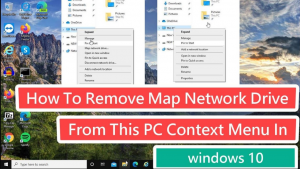Se você usa os recursos de rede com frequência, pode procurar a opção de mapear unidades de rede. Ao mapear um local em sua unidade de rede, você pode acessá-lo facilmente no Explorador de Arquivos como unidade local.
O método é tão simples. Se você deseja adicionar uma unidade de rede ao Windows File Explorer para que não precise digitar manualmente o endereço de rede a cada vez, siga as etapas fornecidas abaixo:
- Pressione Win+ E para abrir o Explorador de Arquivos,
- Na janela do Explorador de Arquivos, selecione Este PC à esquerda,
- Clique na opção ver mais no canto direito,
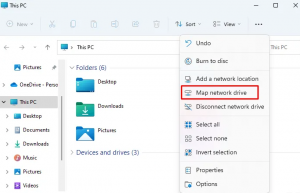
- Na lista do menu, clique em Mapear unidade de rede,
- Selecione sua unidade na lista de unidades,
- Clique na opção Procurar para localizar a pasta ou computador que deseja selecionar na caixa Pasta,
- Em seguida, marque a caixa de seleção Reconectar ao entrar e clique na opção Concluir.
No entanto, se você já estiver usando o recurso e não achar útil, você pode remover Map Network Drive do Menu de Contexto em seu computador. Você pode fazer isso de duas maneiras, ou seja, usando o Editor de Diretiva de Grupo e por meio do Editor do Registro. Discutimos abaixo ambos os métodos de maneira detalhada.
Métodos fáceis para remover Map Network Drive do Menu de Contexto
Método 1: Usar o Editor de Diretiva de Grupo
Este método é para você se estiver usando o Windows 10 Pro, Enterprise ou Education Edition. Em outras palavras, esse método não funciona para o Microsoft Windows Home Edition, pois não oferece o editor de política de grupo por padrão. As etapas para remover Map Network Drive do Content Menu usando o Group Policy Editor na versão do Windows que ele suporta são:
- Pressione Windows + R para abrir a caixa de diálogo Executar,
- Na caixa de diálogo, digite gpedit.msc e pressione Enter,
- Na próxima página, navegue até Configuração do usuário> Modelos administrativos> Componentes do Windows> Explorador de arquivos,
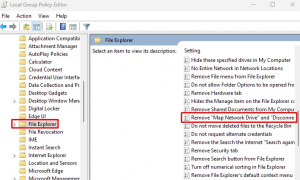
- Vá para o painel direito, role para baixo até a coluna de configurações e clique duas vezes em Remove Map Network Drive and Disconnect Network Drive,
- Dentro desta janela, selecione a opção Enabled, clique em Apply the next e clique em Ok para confirmar as alterações.
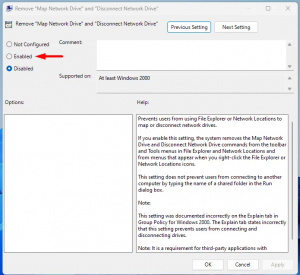
No futuro, se você quiser adicionar o item de menu Mapear o conteúdo da unidade de rede, basta seguir as etapas acima e clicar na opção Desativado na janela Remover Mapear Unidade de Rede e Desconectar Unidade de Rede.
Método 2: por meio do Editor do Registro
Se você não usa a variante básica do Windows, este método para remover Map Network Drive do menu de conteúdo é para você. As etapas completas que você deve seguir são mencionadas abaixo:
Procure por regedit na caixa de pesquisa de tarefas e clique em Editor do Registro no resultado da pesquisa para abrir o Editor do Registro,
- Uma vez na janela do Editor do Registro, vá para o caminho abaixo:
HKEY_CURRENT_USER\Software\Microsoft\Windows\CurrentVersion\Policies\Explorer
- Clique no diretório Explorer no lado esquerdo da janela,
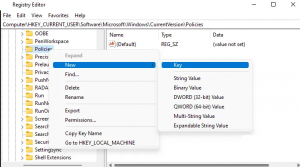
- Se você não encontrar esta opção, crie uma nova,
- Para isso, clique com o botão direito do mouse no diretório Políticas e selecione a tecla Novo>,
- Digite Explorer na caixa Nome e pressione Enter,
- Em seguida, clique com o botão direito do mouse no espaço em branco no painel direito e selecione Novo> valor DWORD (32 bits),
- Atribua o nome da chave NoNetConneectDisconnect e pressione Enter,
- Clique duas vezes em NoNetConnectDisconnect e defina seus dados de valor 1,
- Clique em OK para salvar as alterações,
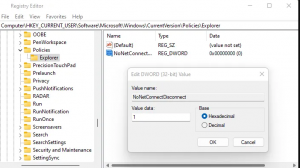
- Saia da janela do Editor do Registro e reinicie o dispositivo.
Conclusão
Isso é tudo! Nós fornecemos o melhor tutorial sobre como remover Map Network Drive do Menu de Contexto. Espero que sim, os métodos fornecidos neste post são úteis para você. Comente abaixo da seção de comentários e compartilhe sua experiência sobre o post.